Die ersten Windows-Systeme verwendeten einen 16-Bit-MS-DOS-basierten Kernel, um eine grafische Shell auszuführen, um auf die Dienste des Systems zuzugreifen. Wenn dieser letzte Satz Sie dazu gebracht hat, nach einem technischen Glossar zu suchen, beruhigen Sie sich. Die Informationen in diesem Artikel sind sowohl für Experten als auch für Laien zugänglich. Möglicherweise sind beim Ausführen einer 32-Bit-Anwendung in einer 64-Bit-Version von Windows einige Probleme aufgetreten. Wenn dies der Fall ist, lesen Sie weiter, um zu erfahren, warum dies geschieht und wie Sie es beheben können.
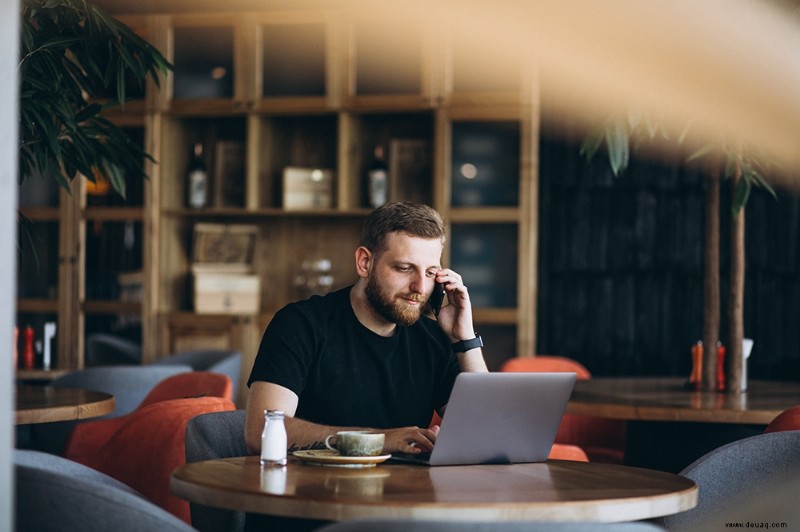
Einige notwendige Konzepte
Die einfache Tatsache ist, dass Sie dieses Problem gar nicht erst haben sollten. Windows verfügt über einen Emulator, der – wenn er ordnungsgemäß funktioniert – die erforderliche Umgebung für die normale Ausführung von 64- und 32-Bit-Anwendungen bereitstellt. Dieser Emulator (WOW64) trennt 32-Bit-Anwendungen von 64-Bit-Anwendungen, um Datei- und/oder Registrierungskollisionen zu verhindern. Aus technischer Sicht können 32-Bit-Prozesse keine 64-Bit-DLLs ausführen, daher kann dies Ihr Problem verursachen.

Beachten Sie, dass Sie möglicherweise tatsächlich eine 16-Bit-Anwendung ausführen, die definitiv nicht funktioniert. Ein schneller Weg, um zu überprüfen, ob ein Programm 16-Bit ist, besteht darin, zu seinem Speicherort auf Ihrem Computer zu navigieren. Klicken Sie mit der rechten Maustaste darauf und wählen Sie Eigenschaften aus dem Dropdown-Menü. Wenn die Registerkarte „Eigenschaften“ eine Registerkarte „Version“ oder „Vorherige Versionen“ enthält, handelt es sich nicht um eine 16-Bit-Anwendung.
Kompatibel machen
Das erste, was Sie versuchen sollten, wenn Sie eine Software mit Kompatibilitätsproblemen ausführen möchten, ist, sie im Kompatibilitätsmodus auszuführen. Heutzutage gibt es nur sehr wenige Probleme, die dadurch realistisch behoben werden können, aber es war eine sehr nützliche Funktion, als Windows 95 durch NT ersetzt wurde.
Um eine Anwendung im Kompatibilitätsmodus auszuführen, navigieren Sie im Datei-Explorer zu ihr und klicken Sie mit der rechten Maustaste darauf. Klicken Sie wie oben im Menü auf Eigenschaften. Klicken Sie unter Eigenschaften auf die Registerkarte Kompatibilität. Klicken Sie auf das Kästchen mit der Aufschrift „Dieses Programm im Kompatibilitätsmodus ausführen für:“ und wählen Sie die Windows-Version aus, die Sie verwenden möchten. Klicken Sie dann auf Anwenden und versuchen Sie, Ihre Anwendung auszuführen. Es sollte nur eine Handvoll Optionen geben, also versuchen Sie, sie alle durchzugehen. 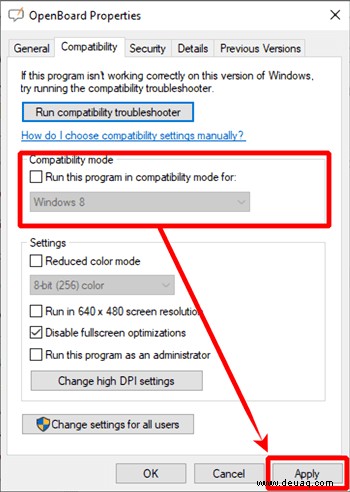
32-Bit-Anwendungen aktivieren
Um gründlich zu sein, können Sie sicherstellen, dass 32-Bit-Anwendungen in Ihren Windows-Diensten aktiviert sind. Gehen Sie dazu folgendermaßen vor:
- Beginnen Sie mit dem Zugriff auf Windows-Funktionen, indem Sie „Windows-Funktionen“ in das Windows-Suchfeld eingeben und die beste Übereinstimmung auswählen.
- Aktivieren Sie das Kontrollkästchen Internetinformationsdienste und klicken Sie auf OK. Die Installation dieser Funktion dauert eine Minute
- Starten Sie den IIS-Manager, indem Sie „Internetinformationsdienste“ in das Windows-Suchfeld eingeben und die beste Übereinstimmung auswählen.
- Sie sehen den Namen Ihres Computers im linken Fenster, erweitern Sie ihn und klicken Sie auf Anwendungspools.
- Klicken Sie im rechten Fenster mit der rechten Maustaste auf DefaultAppPools und wählen Sie Erweiterte Einstellungen aus.
- Wählen Sie „32-Bit-Anwendungen aktivieren“ und ändern Sie es von „False“ in „True“.
- Klicken Sie auf OK und starten Sie Ihren Computer neu.
Wenn Sie dies abgeschlossen haben, versuchen Sie erneut, die Anwendung auszuführen. Wenn Ihr WOW64 korrekt funktioniert, sollte dies nicht notwendig sein, aber es hat sich in einigen Fällen als effektiv erwiesen.
Falsche Programmdateien
Ältere Programme bringen manchmal die Installation durcheinander und ihre Dateien können im falschen Ordner landen. Dies ist besonders schwer zu erkennen, da die Installation ohne Probleme verlaufen zu sein scheint.
Bei 64-Bit-Versionen von Windows werden alle 64-Bit-Anwendungen im Ordner „Program Files (x86)“ installiert. Dazu gehören alle Dateien, die sich auf die installierte Anwendung beziehen. 32-Bit-Programme landen jedoch in einem separaten Ordner mit dem Titel „Programme“. Wenn die Pfade in der Installation falsch codiert sind, wurde die Anwendung möglicherweise im falschen Ordner installiert.

Um dies zu beheben, sollte ein Teil des Installationscodes bearbeitet werden, aber Sie müssen das nicht tun, und Sie können möglicherweise sowieso nicht an den Quellcode gelangen. Suchen Sie für eine Notlösung einfach die installierten Dateien und kopieren Sie sie manuell in den Ordner „Programme“.
Rasur und ein Haarschnitt, zwei Bits
Dies sind nur einige der Probleme, die beim Ausführen einer 32-Bit-Anwendung auftreten können. Aber auch hier kann nicht genug betont werden, dass dies niemals passieren sollte, da Maßnahmen ergriffen wurden, um dies zu verhindern. Es ist viel wahrscheinlicher, dass Sie es mit einem anderen Kompatibilitätsproblem zu tun haben. Wenn Sie sehr sicher sind, dass das Register Probleme verursacht, beginnen Sie mit den im Artikel beschriebenen Lösungen.
Waren irgendwelche der Methoden in dem Artikel hilfreich? Was hat Sie überzeugt, dass das 32-Bit-Register wirklich Ihr Problem verursacht? Teilen Sie Ihre Argumentation in den Kommentaren unten mit.